На днях мой двоюродный брат одолжил мне несколько фильмов, и он просил меня вернуться, так что я хотел снять один из них. копия. Я пробовал с dvd :: rip но у меня это не сработало, и проверка DVD Я видел некоторые видео файлы. Я думал, если присоединился и закодирован-А бы фильм. И это послужило 🙂 Сегодня я пришел поделиться фокусом.
С этой записки мы начинаем. Прежде всего, давайте представим DVD. Я использовал один из Шерлок Холмс 😉
Для начала вставляем DVD что мы хотим скопировать. Потом собираем и проверяем. В моем случае папка, в которой находится фильм, называется VIDEO_TS. Нам просто нужно скопировать эти части фильма в папку в нашем доме. В этом есть одна хорошая особенность: мы не копируем рекламные объявления, которые это может принести 😉
Если хотите знать, они «акций»Потому что программы, которые DVD-диски часто формируют меню «Выбрать сцену«. Таким образом, они делят фильм, чтобы иметь возможность выбрать конкретную сцену.
Следующее - дать ему разрешение на Чтение и письмо в эти файлы, чтобы удалить их позже. Теперь мы открываем терминал в папке, где лежат фрагменты фильма, и выполняем эту команду:
cat parte1.extensión parte2.extensión ... parteX.extensión > temp.extensión
Я объясняю. Где говорит "partX.extension«, Разместите имя и расширение каждой из частей, затем эти части копируются в один файл называемый темп. расширение. Важно, чтобы файл «температура»Имеет такое же расширение, как и другие файлы. Например:
cat VTS_01_1.VOB VTS_01_2.VOB VTS_01_3.VOB VTS_01_4.VOB > temp.VOB
В моем случае это 4 части, расширение .VOB. Таким образом, окончательный файл также имеет расширение .VOB.
Когда это будет сделано, останется только шифровать окончательный файл с FFmpeg, Например:
ffmpeg -i temp.VOB -vcodec libxvid -sameq nombre.avi
Или это также может быть:
ffmpeg -i temp.VOB -vcodec msmpegv4 -sameq nombre.mp4
Использование El FFmpeg это просто. параметр -i - ввести файл для кодирования, -вкодек используется для обозначения видеокодека, с -самек мы указываем, что вы сохраняете такое же качество, и, наконец, мы пишем имя финального файла.
Кодек «мсмпегв4»Также относится к формату . AVI, и дает хорошее сжатие 🙂
Это все. Я бы только вычитал удалить временный файл и части, помимо размещения готового файла там, где мы хотим.
Знаете, если у вас есть вопросы, мнения или предложения: комментируйте 😀
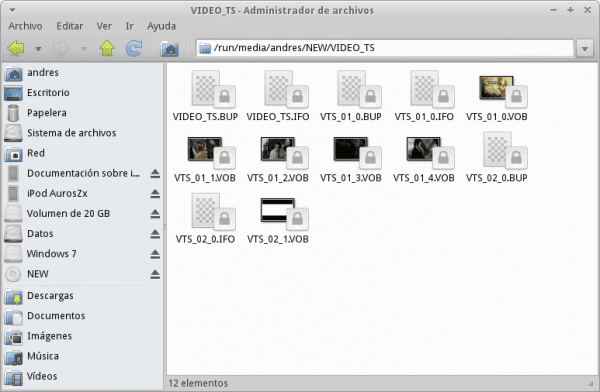
Что делать, если DVD защищен?
В Windows у нас есть отличный AnyDVD, но в Linux его нет.
А субтитры?
Если он защищен - не знаю, но, к сожалению, субтитры не включены (большую часть времени) в исходные видео: / Таким образом, это копирует их без субтитров.
Оставьте свое пиратство. Что-то вроде этого может пригодиться, когда вы записываете что-то на камеру или телефон, и вам нужно без особых проблем соединить их вместе.
В популярной поговорке уже сказано: «Вор думает, что все в своем состоянии».
Ничего пиратского, брат, не суди меня, не зная меня. У меня есть ОРИГИНАЛЬНЫЕ DVD, которые я использовал довольно много, и на всякий случай я хотел бы иметь резервную копию. Это не преступление, и я ничего не взламываю. У меня есть право копировать то, что принадлежит мне, сколько угодно раз, но только для личного использования.
Да, это может быть другое применение 🙂 Вы можете просто объединить видео в один файл.
А как бы использовать x264 и faac?
Как это: ffmpeg -i file.extension -vcodec libx264 -acodec libfaac file.extension
-vcodec и -acodec используются для видео и аудио кодеков соответственно.
Очень хорошее предупреждение, но очень плохое ... плохое, потому что пиратство преследует цель получить прибыль (продать или арендовать), здесь мы только для развлечения.
В любом случае спасибо за информацию. Для KDE вы можете использовать K9Copy, который мне идеально подошел.
Привет всем! Моя единственная проблема с этим в том, что у меня есть DVD-фильмы, такие как Симпсоны, и когда я хотел их скопировать, чтобы сохранить и увидеть на ПК, они были услышаны на английском языке, потому что это работает, только когда фильм Испанский, если они на многих языках, таких как испанский, английский, французский, итальянский, это не работает, или если вы также хотите удалить субтитры.
Получил с помощью mencoder, руководство оставляю, хотя думаю, что оно несколько устарело -> http://kikefree.wordpress.com/2011/05/04/ripear-dvd-en-gnulinux-a-traves-de-3-pasos-usando-mencoder/
В любом случае хороший пост!
Сомнение: И что, черт возьми, содержат файлы .IFO и ..BUP, которые не нужны для копирования фильма?
Ну, .ifo - это те файлы, которые содержат меню, субтитры, языки и т. Д. .Bup - это только резервные копии .ifo, которые используются в случае повреждения.
Интересно, собираюсь попробовать
Я не особо люблю формат avi ... и, когда могу, выбираю гораздо лучший mkv. Разве вы не проверяли, можно ли сделать то же самое с ручным тормозом? Handbrake позволяет экспортировать видео в mkv или mp4.